Win7用ntsd强制结束进程的超详细教程
时间:2025-06-06 17:36:22 124浏览 收藏
**Win7系统用ntsd强制结束进程的详细方法:终结顽固进程的利器** 还在为Win7系统中无法关闭的顽固进程烦恼吗?鲜为人知的是,Windows 7自带的ntsd命令(进程调试器)能助您一臂之力!本文将详细介绍如何利用ntsd命令强制结束绝大多数程序,解决诸如程序无响应等问题。虽然ntsd命令无法终止System、smss.exe等核心进程,但对于其他应用程序却非常有效。通过简单的命令行操作和批处理文件,即可轻松终结指定进程。本文提供详细的操作步骤,从启动命令行到创建批处理文件,再到结束指定进程,手把手教您掌握ntsd命令,让您在Win7系统中告别卡顿,提升系统流畅度。立即学习,让ntsd成为您解决进程问题的得力助手!
有许多用户可能并不清楚,在Windows 7系统中隐藏着一个非常实用的工具——ntsd命令(即进程调试器)。这个命令能够强制终止绝大部分程序的运行,但会忽略诸如System、smss.exe、csrss.exe、lsass.exe以及某些rootkit类型的程序。那么,如何在Windows 7系统中使用ntsd命令呢?以下是具体的操作步骤:
操作步骤
第一步:启动命令行
点击开始菜单中的“运行”,然后输入“cmd”并按回车键。
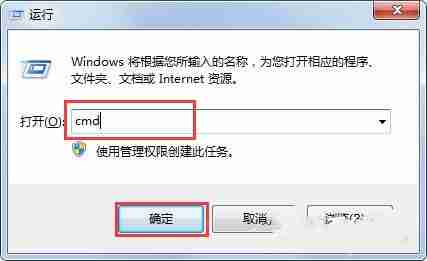
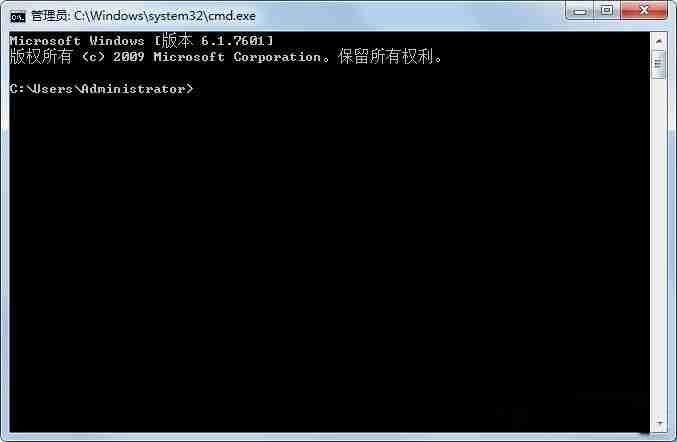
第二步:运行ntsd命令
在打开的命令提示符窗口中输入“ntsd”,然后按回车键。此时,ntsd命令行界面将被激活。
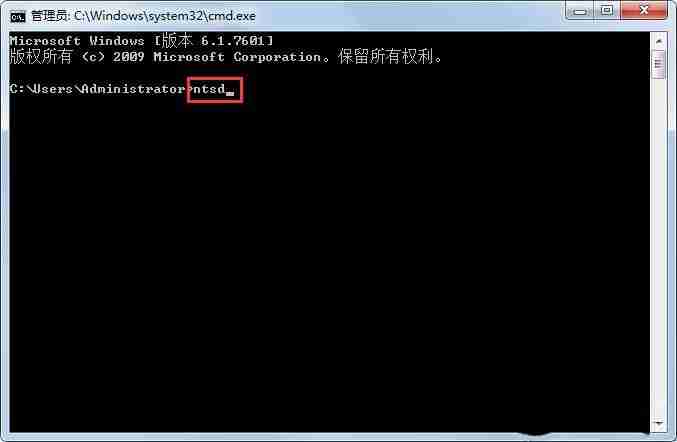
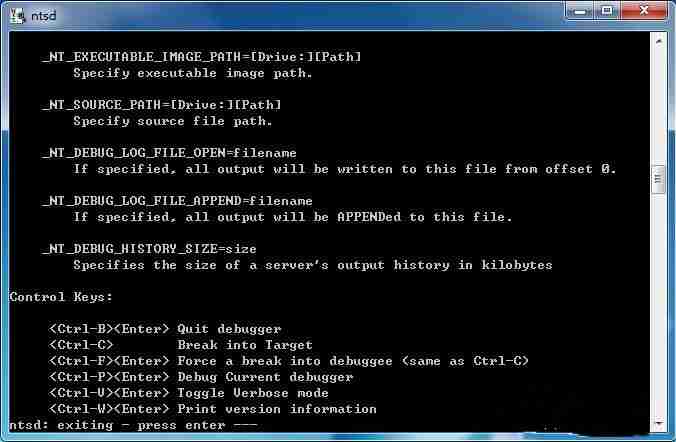
第三步:创建批处理文件
将以下代码复制到记事本中,并保存为名为“pid.bat”的文件。
=== 分割线 ===
@echo off mode con cols=30 lines=10 rem 调整窗口大小 color 1e rem 设置窗口颜色 echo. set /p t=请输入进程名: echo PID NAME & echo ============ for /f "tokens=2 delims=," %%i in ('tasklist /fo csv /fi "imagename eq %t%.exe" /nh') do ntsd -c q -p %%i & echo %%i %t% pause >nul exit=== 分割线 ===
第四步:运行批处理文件
打开刚刚创建的“pid.bat”文件,会弹出一个新的命令行窗口。

第五步:结束指定进程
- 在弹出的窗口中输入目标进程的名称,例如“notepad.exe”,然后按下回车键,即可结束该进程。
通过上述方法,您可以轻松利用ntsd命令结束绝大多数Windows进程,包括System、smss.exe、csrss.exe和lsass.exe等系统核心进程。希望这些步骤能对您有所帮助!
到这里,我们也就讲完了《Win7用ntsd强制结束进程的超详细教程》的内容了。个人认为,基础知识的学习和巩固,是为了更好的将其运用到项目中,欢迎关注golang学习网公众号,带你了解更多关于的知识点!
-
501 收藏
-
501 收藏
-
501 收藏
-
501 收藏
-
501 收藏
-
467 收藏
-
315 收藏
-
171 收藏
-
210 收藏
-
457 收藏
-
482 收藏
-
220 收藏
-
149 收藏
-
297 收藏
-
177 收藏
-
488 收藏
-
253 收藏
-

- 前端进阶之JavaScript设计模式
- 设计模式是开发人员在软件开发过程中面临一般问题时的解决方案,代表了最佳的实践。本课程的主打内容包括JS常见设计模式以及具体应用场景,打造一站式知识长龙服务,适合有JS基础的同学学习。
- 立即学习 543次学习
-

- GO语言核心编程课程
- 本课程采用真实案例,全面具体可落地,从理论到实践,一步一步将GO核心编程技术、编程思想、底层实现融会贯通,使学习者贴近时代脉搏,做IT互联网时代的弄潮儿。
- 立即学习 516次学习
-

- 简单聊聊mysql8与网络通信
- 如有问题加微信:Le-studyg;在课程中,我们将首先介绍MySQL8的新特性,包括性能优化、安全增强、新数据类型等,帮助学生快速熟悉MySQL8的最新功能。接着,我们将深入解析MySQL的网络通信机制,包括协议、连接管理、数据传输等,让
- 立即学习 500次学习
-

- JavaScript正则表达式基础与实战
- 在任何一门编程语言中,正则表达式,都是一项重要的知识,它提供了高效的字符串匹配与捕获机制,可以极大的简化程序设计。
- 立即学习 487次学习
-

- 从零制作响应式网站—Grid布局
- 本系列教程将展示从零制作一个假想的网络科技公司官网,分为导航,轮播,关于我们,成功案例,服务流程,团队介绍,数据部分,公司动态,底部信息等内容区块。网站整体采用CSSGrid布局,支持响应式,有流畅过渡和展现动画。
- 立即学习 485次学习
